ASUS 最近推出了新款機械式鍵盤 ROG Strix Flare II Animate,也就是之前 Flare 的新作,這一代特點加入了 AniMe Matrix LED 顯示器,以及可換軸的功能,除了自定義個人特色之外,也可以針對按壓手感更換自己喜歡的軸體,當然也保留了原本 Flare 針對電競所設計的一些功能。
除了鍵盤右上角的 AniMe Matrix LED 顯示器之外,鍵帽下方的軸體也有 RGB 燈效,支援 AURA Sync,鍵帽則是採用 ROG PBT 二色成型,軸體是 Cherry MX 紅軸。

主要特色還有左上角快速媒體功能鍵、帶燈效的可拆式皮革腕托、全鍵可拆軸體、鋁合金上蓋、吸音棉、即時巨集錄製、USB 2.0 連接埠、8000Hz 輪詢率 / 0.125 ms 回報速率等。

配件有說明書、ROG 貼紙、拔鍵器、拔軸器、皮革手托。

ROG Strix Flare II Animate 整體外觀為霧面黑色,全鍵式包含完整編輯以及數字區,尺寸不算太大,左右兩邊以及下方都是窄邊設計。


鍵帽式採用懸浮式設計,也就是軸體裸露,下方則是鋁合金的邊框,鋁合金下方則鋪有吸音棉,雖然說無法拆給大家看,但就官方資料表示內側吸音棉可以吸收敲擊聲以及回音。

鍵帽下方可以看到外露的軸體。

下方白色部分有 RGB 燈效。

鍵帽採用 ROG PBT 二色成型,不會因磨損而看不見。英文字體的部分可透光,底部有 RGB 燈效。

左上角有多媒體鍵,側邊按壓是播放、暫停,外框撥桿上下則是上下一首,旋鈕是控制音量,這部分為金屬,所以觸感質感都不錯。這個媒體鍵讓我想起了年輕時常用的 SONY 隨身聽。

右邊兩個快速鍵,左鍵是 Win 鎖,右鍵是燈效亮度。

除了左上角的快速鍵之外,也有一些功能是搭配 FN 鍵來使用,數字鍵1~6是切換設定檔,ESC 是 Reset 鍵,+ FN 鍵長按五秒可以恢復原廠設定。

FN + Macro 可以快速錄製巨集。巨集也支援從軟體來錄製編輯。

有完整編輯區以及數字區。狀態顯示燈是移到了編輯鍵下方位置,右上角則是大區域的 AniMe Matrix LED 顯示器。

右上角這些孔洞就是則是 AniMe Matrix LED 顯示器,有312顆可編程的迷你 LED 組成,搭配 Armory Crate 軟體可以用來顯示自定義圖案或動畫,也可以將音頻可視化或呈現系統狀態、設定,如 RGB 燈效亮度、模式,甚至作為指示燈來顯示筆電電量、郵件通知、時間、日期。

FN + 方向鍵上下是調整燈效亮度,左右是燈效模式。

左側,按鍵斜切呈現山谷狀,以符合人體工學。

右側。

出線位置在中間,有防拉扯的橡膠套。

線材採用編織網包覆,且相當粗壯,因為包了兩條 USB,一條是鍵盤使用,另一條是鍵盤上 USB 埠的功能連接。

鍵盤左上緣有一個 USB 2.0 的連接埠,可以供隨身碟、手機等裝置使用。

背部也是有點造型,整體採用斜切紋右下側則隱約可見 RGB Logo。止滑墊的部分有五個點。

一段式立腳,可依需求調整。


拔鍵器,可方便拆鍵帽,質感還不錯,上面也有 ROG 字樣,感覺上也應該是耐用的。

PBT 二色成型鍵帽。

Cherry MX 機械紅軸。

拔軸器是金屬的,我又想起了以前小時候媽媽拿來拔豬毛的器具XD。

對應軸體上下卡榫,往內側壓就可以拔下,簡單不費力。

底部可以看到 PCB 軸體接點,以及上方 LED 燈珠。

可換軸體,可依需求按壓部位來更換軸體,當然壞掉更換也是很方便。

長軸的部分採用左右鍵軸穩定器,可以減少敲鍵時的摩擦,敲按長軸也可以流暢穩定。

底部如果要裝上手托使用需先拆下 LED 散射條。下方有溝槽往外拉出即可,這部分是使用磁鐵固定。

內側可以看到有 LED 燈。

手托的部分是採用皮革材質,質感不錯。

觸感柔軟,左側也有 ROG 字樣與 Logo。

鍵盤拆下的散射條可以裝回手托內避免遺失或不知道該放哪裡。這也是貼心的小設計。

組合的方式也是卡入磁鐵固定。手托有散射燈條,可以將下方燈效延伸到手托下方。

ROG Strix Flare II Animate 可以使用 Armoury Crate 軟體來設定一些功能,包括按鍵自定義、燈光設定、輪詢率設定、AniMe Matrix 燈效設定、韌體更新等。
按鍵可以自定義鍵盤、滑鼠、巨集、啟動程式、開啟網頁、多媒體、捷徑、預設輸入文字或停用。甚至連多媒體鍵也可以拿來設定,這部分感覺是比較方便,有些人並不慣用媒體鍵,如果可以拿來作為其他用途是相當不錯。另外還可以設定遊戲模式,遊戲開始時可以停用 Alt + Tab 以及 Alt + F4,來避免激動實誤按。
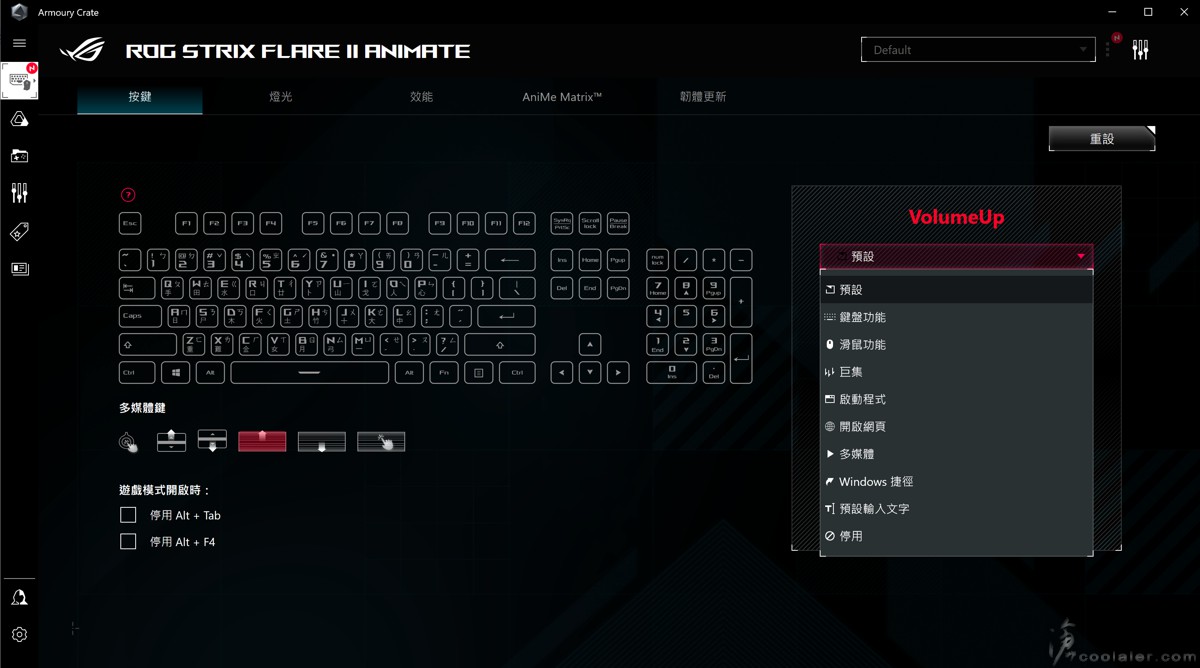
巨集除了鍵盤支援快速錄製,也可以透過軟體來錄製,這邊錄是比較簡單,也可以進行編輯。
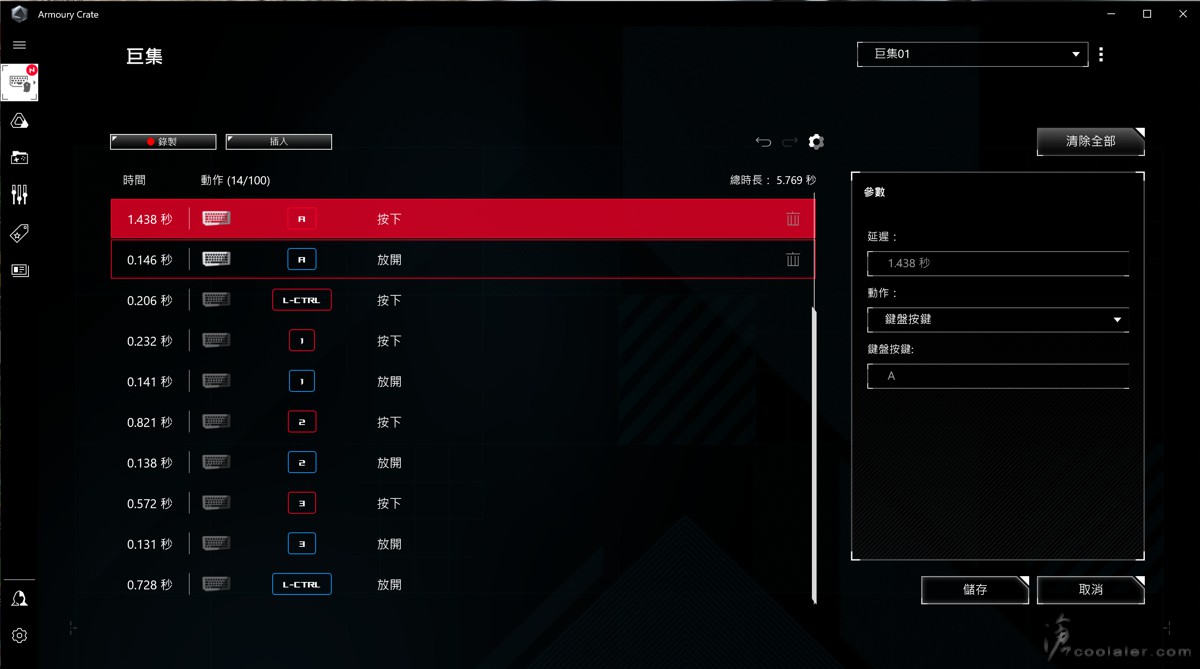
燈光,鍵盤燈效、顏色,也可以調整顯示的亮度、速度。
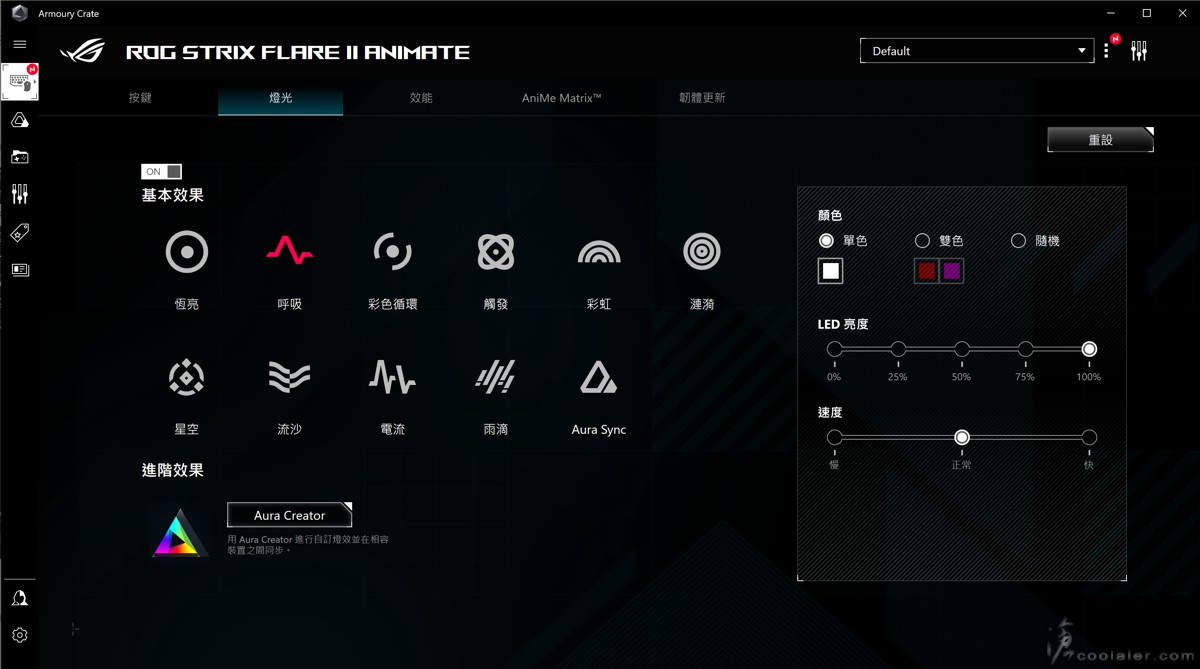
效能,調整輪詢率,最高支援8000Hz。
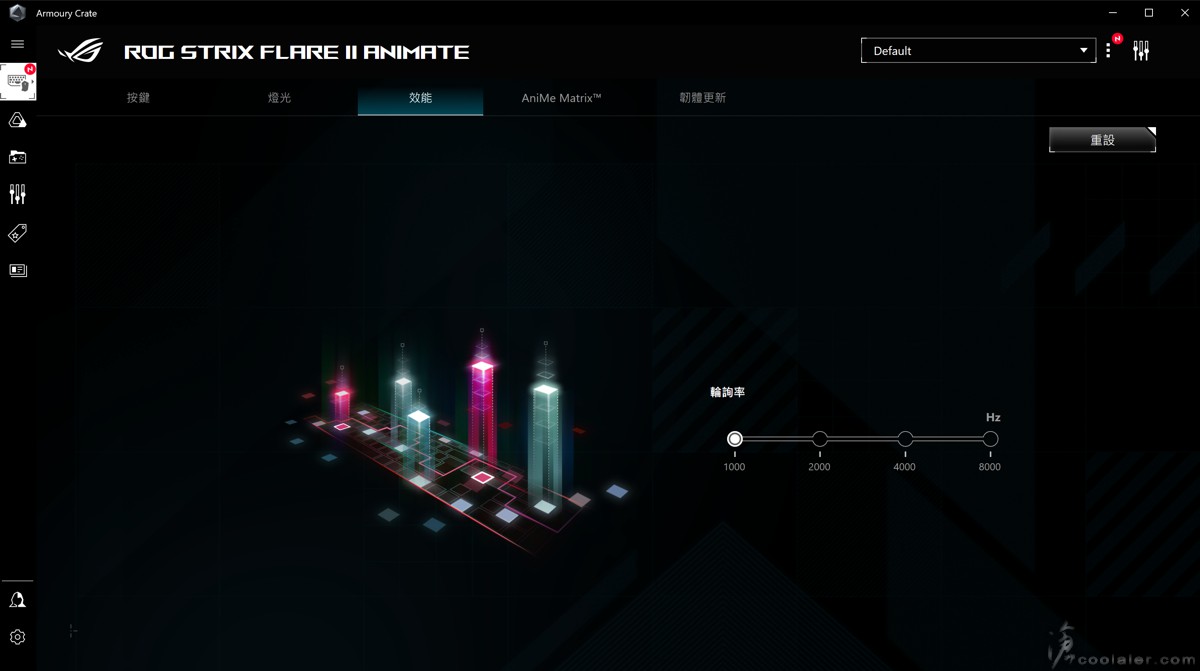
AniMe Matrix 燈效,可以套用一些既有的動畫特效。
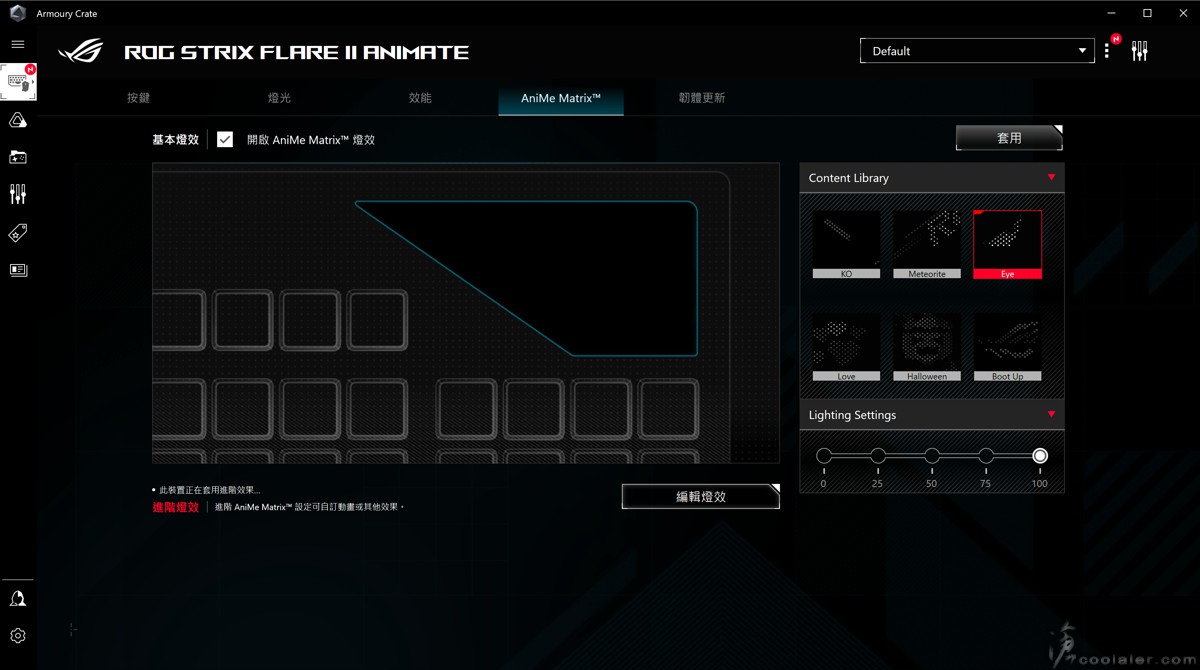
這部分可以選擇動畫、系統或音樂模式,也可編輯燈效。
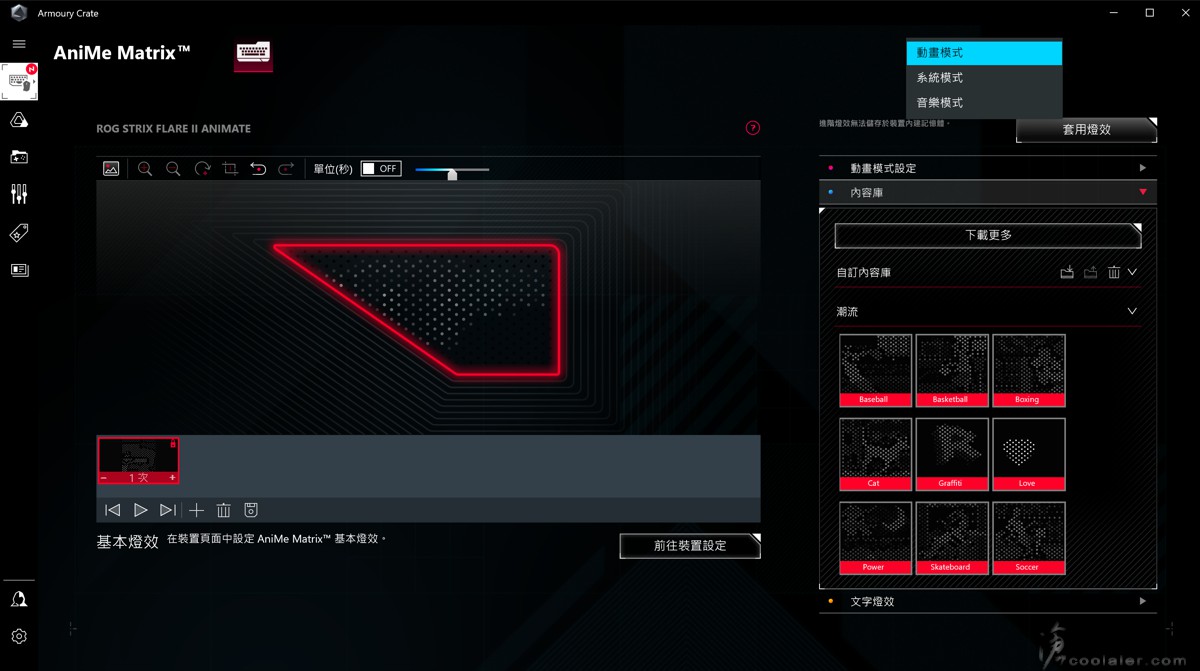
文字模式支援中文。
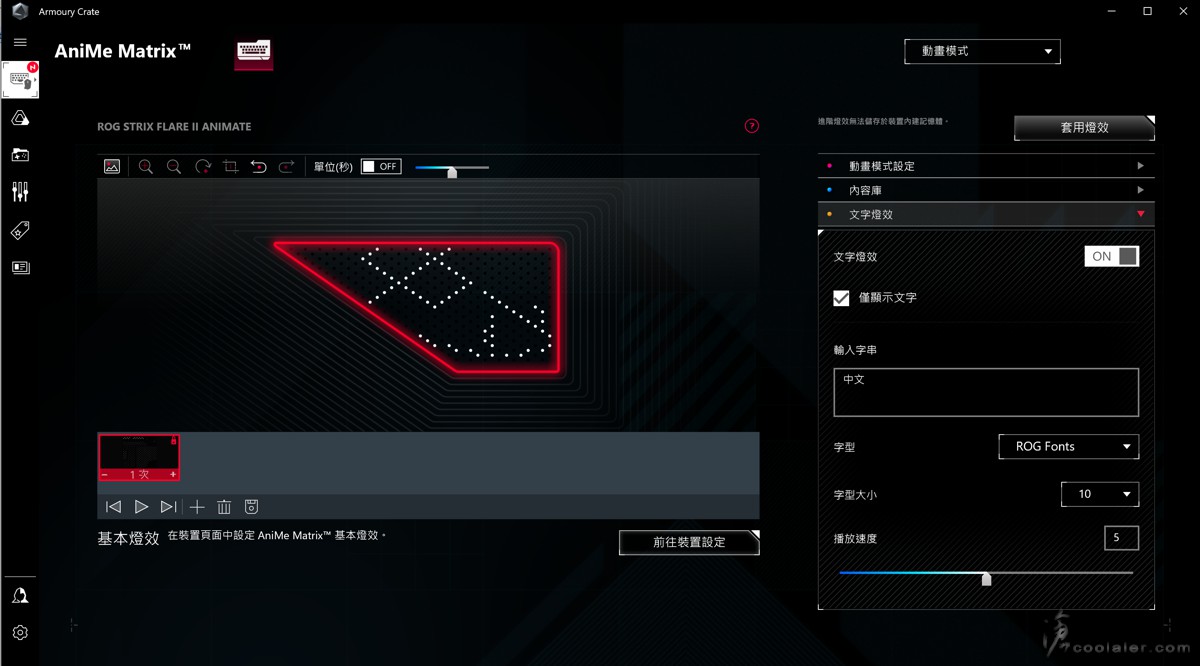
系統模式可以用來顯示 Mail 通知、時鐘 / 鬧鐘、日期 / 行事曆。
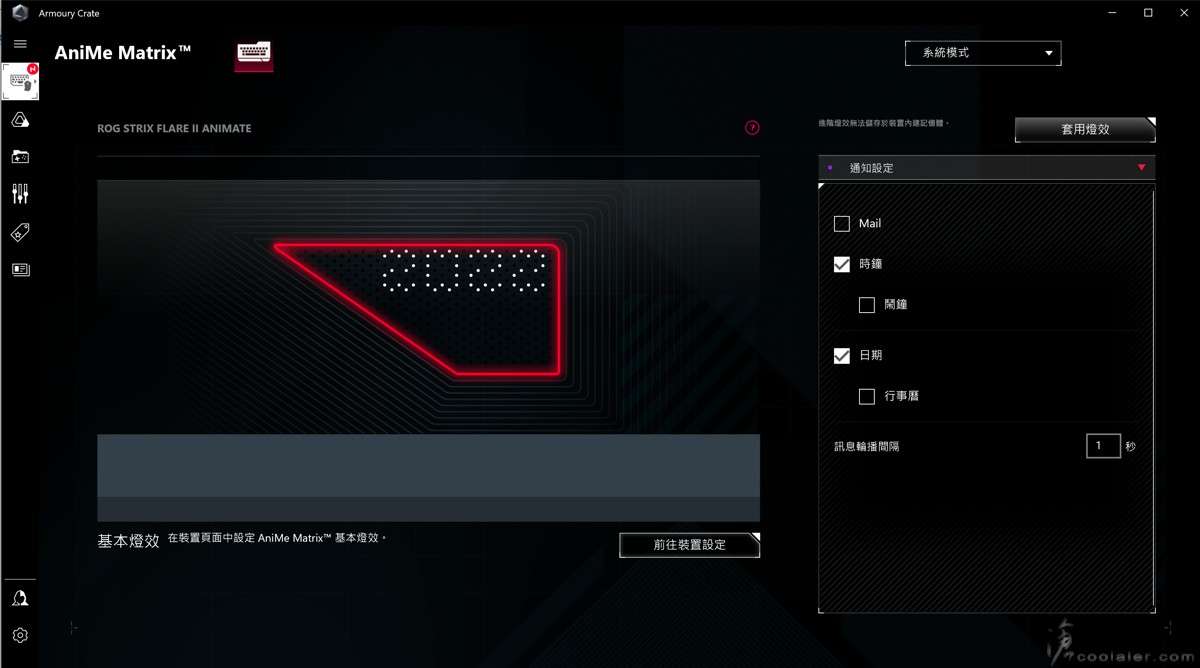
音樂模式,燈效會隨著音樂播放舞動。
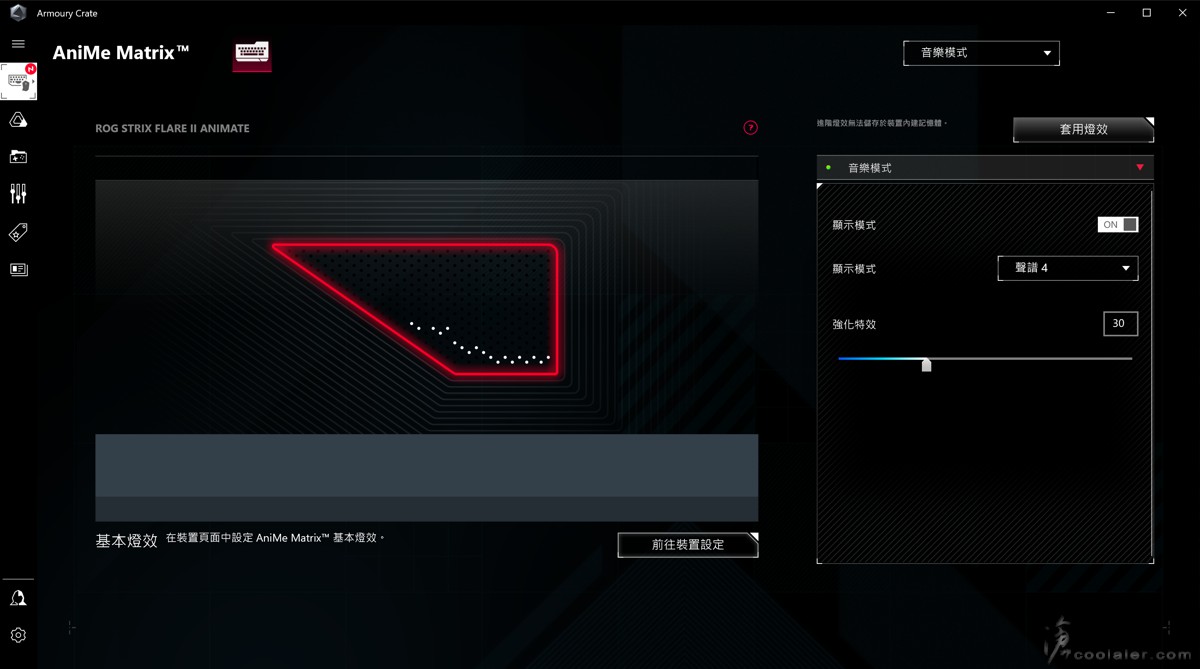
最後來幾張燈效展示。








AniMe Matrix LED 顯示器之前有應用於 Zephyrus G14 筆電以及 ROG Delta S Animate 耳機上面,利用點陣型的迷你 LED 排列成圖案以及動畫,呈現的質感還不錯。



手托下方也有散射條,不會因為蓋住下方而無燈效。

小結
ROG Strix Flare II Animate 有 AniMe Matrix LED 顯示器是增添了不少趣味性以及質感,也符合完整電競需求,軸體可換的好處就是可以依需求來替換某些區域上的手感,比如 WASD 希望比較輕一點或重一點,或敲起來比較有回饋感之類,當然還有就是如果軸體壞了也可以自己更換。
手感的部分,搭配 Cherry MX 紅軸是相當輕盈,觸發屬於線性無段落式,輕壓是可以達到無聲,當然一般敲擊都還是會有點聲音,不過可能是因為 Flare II Animate 底板有吸音棉的關係,聲音反饋是較小的,目前不確定是否有其他軸體可選,不過 Cherry 紅軸應該是多數人都能接受。
ROG Strix Flare II Animate 還有比較精簡但功能性也不差的 Flare II 版本,主要差異在於 後者無 AniMe Matrix LED 燈效、手托無燈條散射、不可換軸,以及軸體為 ROG NX 機械軸,其餘規格皆相同。
除了鍵盤右上角的 AniMe Matrix LED 顯示器之外,鍵帽下方的軸體也有 RGB 燈效,支援 AURA Sync,鍵帽則是採用 ROG PBT 二色成型,軸體是 Cherry MX 紅軸。

主要特色還有左上角快速媒體功能鍵、帶燈效的可拆式皮革腕托、全鍵可拆軸體、鋁合金上蓋、吸音棉、即時巨集錄製、USB 2.0 連接埠、8000Hz 輪詢率 / 0.125 ms 回報速率等。

配件有說明書、ROG 貼紙、拔鍵器、拔軸器、皮革手托。

ROG Strix Flare II Animate 整體外觀為霧面黑色,全鍵式包含完整編輯以及數字區,尺寸不算太大,左右兩邊以及下方都是窄邊設計。


鍵帽式採用懸浮式設計,也就是軸體裸露,下方則是鋁合金的邊框,鋁合金下方則鋪有吸音棉,雖然說無法拆給大家看,但就官方資料表示內側吸音棉可以吸收敲擊聲以及回音。

鍵帽下方可以看到外露的軸體。

下方白色部分有 RGB 燈效。

鍵帽採用 ROG PBT 二色成型,不會因磨損而看不見。英文字體的部分可透光,底部有 RGB 燈效。

左上角有多媒體鍵,側邊按壓是播放、暫停,外框撥桿上下則是上下一首,旋鈕是控制音量,這部分為金屬,所以觸感質感都不錯。這個媒體鍵讓我想起了年輕時常用的 SONY 隨身聽。

右邊兩個快速鍵,左鍵是 Win 鎖,右鍵是燈效亮度。

除了左上角的快速鍵之外,也有一些功能是搭配 FN 鍵來使用,數字鍵1~6是切換設定檔,ESC 是 Reset 鍵,+ FN 鍵長按五秒可以恢復原廠設定。

FN + Macro 可以快速錄製巨集。巨集也支援從軟體來錄製編輯。

有完整編輯區以及數字區。狀態顯示燈是移到了編輯鍵下方位置,右上角則是大區域的 AniMe Matrix LED 顯示器。

右上角這些孔洞就是則是 AniMe Matrix LED 顯示器,有312顆可編程的迷你 LED 組成,搭配 Armory Crate 軟體可以用來顯示自定義圖案或動畫,也可以將音頻可視化或呈現系統狀態、設定,如 RGB 燈效亮度、模式,甚至作為指示燈來顯示筆電電量、郵件通知、時間、日期。

FN + 方向鍵上下是調整燈效亮度,左右是燈效模式。

左側,按鍵斜切呈現山谷狀,以符合人體工學。

右側。

出線位置在中間,有防拉扯的橡膠套。

線材採用編織網包覆,且相當粗壯,因為包了兩條 USB,一條是鍵盤使用,另一條是鍵盤上 USB 埠的功能連接。

鍵盤左上緣有一個 USB 2.0 的連接埠,可以供隨身碟、手機等裝置使用。

背部也是有點造型,整體採用斜切紋右下側則隱約可見 RGB Logo。止滑墊的部分有五個點。

一段式立腳,可依需求調整。


拔鍵器,可方便拆鍵帽,質感還不錯,上面也有 ROG 字樣,感覺上也應該是耐用的。

PBT 二色成型鍵帽。

Cherry MX 機械紅軸。

拔軸器是金屬的,我又想起了以前小時候媽媽拿來拔豬毛的器具XD。

對應軸體上下卡榫,往內側壓就可以拔下,簡單不費力。

底部可以看到 PCB 軸體接點,以及上方 LED 燈珠。

可換軸體,可依需求按壓部位來更換軸體,當然壞掉更換也是很方便。

長軸的部分採用左右鍵軸穩定器,可以減少敲鍵時的摩擦,敲按長軸也可以流暢穩定。

底部如果要裝上手托使用需先拆下 LED 散射條。下方有溝槽往外拉出即可,這部分是使用磁鐵固定。

內側可以看到有 LED 燈。

手托的部分是採用皮革材質,質感不錯。

觸感柔軟,左側也有 ROG 字樣與 Logo。

鍵盤拆下的散射條可以裝回手托內避免遺失或不知道該放哪裡。這也是貼心的小設計。

組合的方式也是卡入磁鐵固定。手托有散射燈條,可以將下方燈效延伸到手托下方。

ROG Strix Flare II Animate 可以使用 Armoury Crate 軟體來設定一些功能,包括按鍵自定義、燈光設定、輪詢率設定、AniMe Matrix 燈效設定、韌體更新等。
按鍵可以自定義鍵盤、滑鼠、巨集、啟動程式、開啟網頁、多媒體、捷徑、預設輸入文字或停用。甚至連多媒體鍵也可以拿來設定,這部分感覺是比較方便,有些人並不慣用媒體鍵,如果可以拿來作為其他用途是相當不錯。另外還可以設定遊戲模式,遊戲開始時可以停用 Alt + Tab 以及 Alt + F4,來避免激動實誤按。
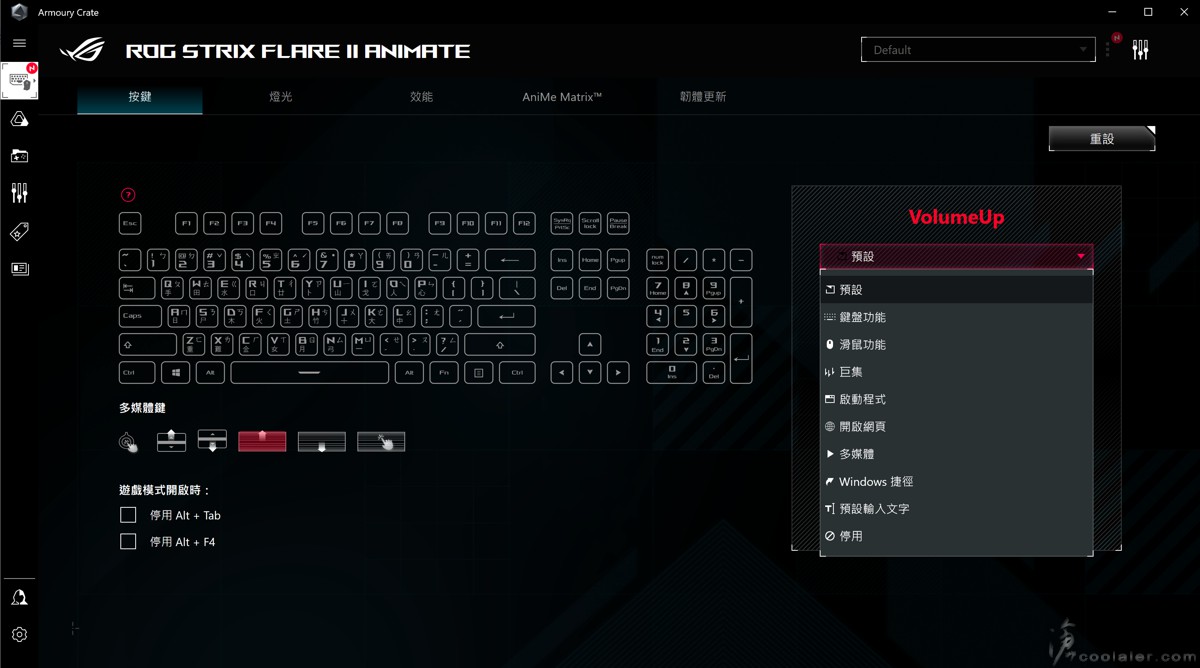
巨集除了鍵盤支援快速錄製,也可以透過軟體來錄製,這邊錄是比較簡單,也可以進行編輯。
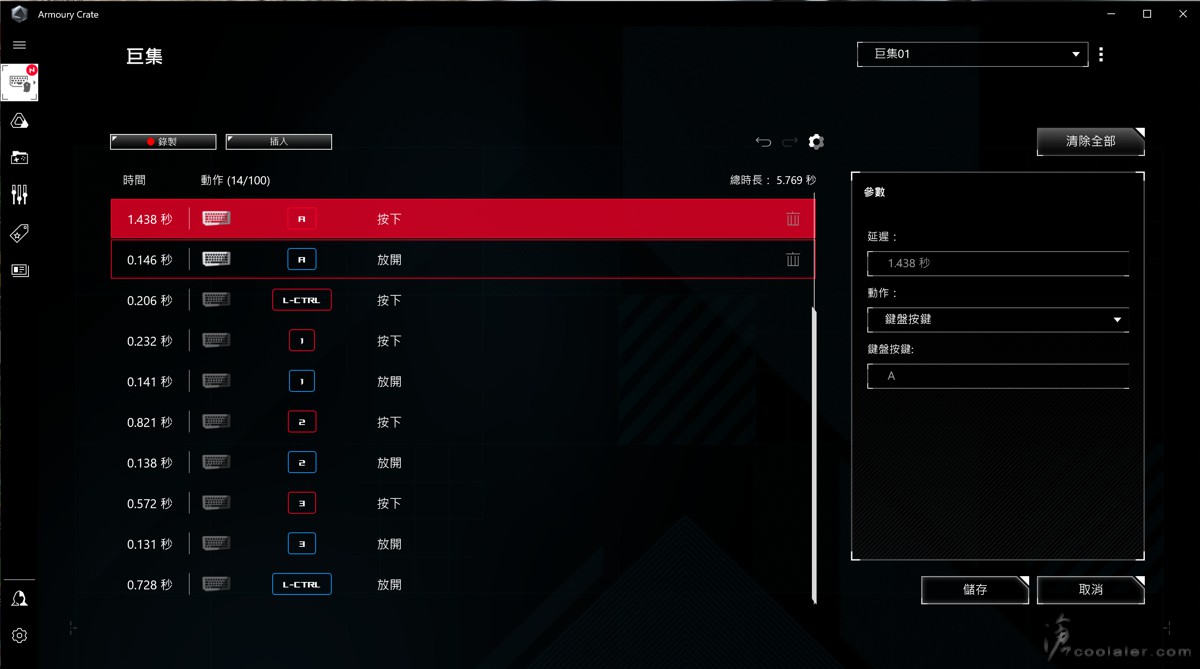
燈光,鍵盤燈效、顏色,也可以調整顯示的亮度、速度。
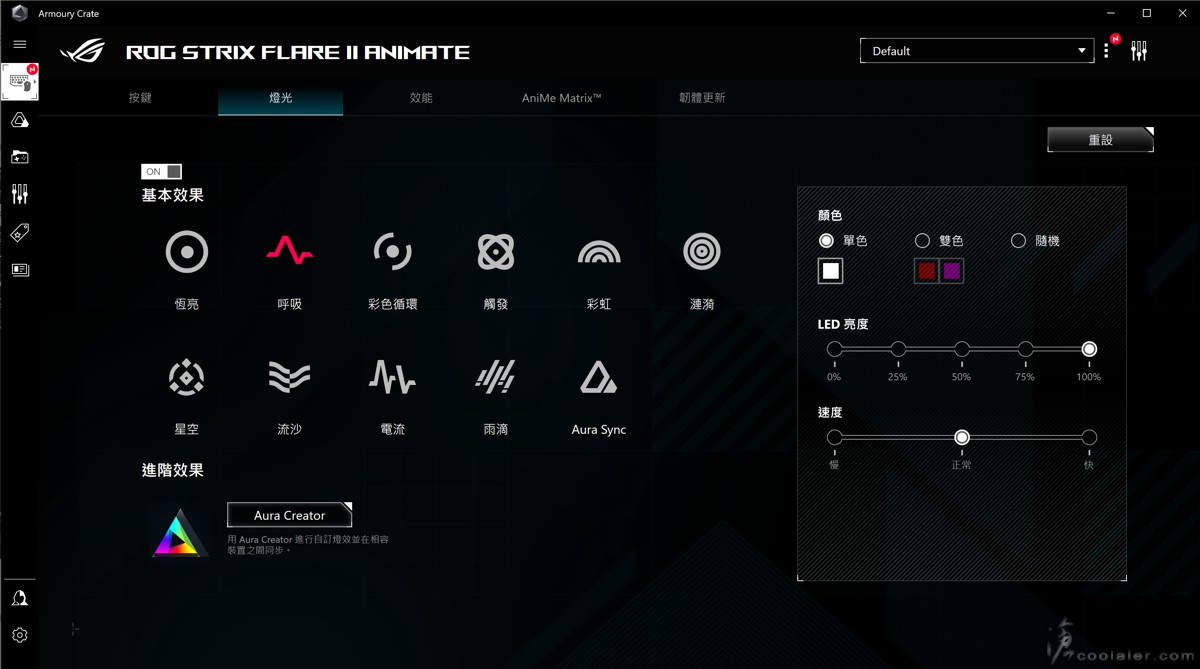
效能,調整輪詢率,最高支援8000Hz。
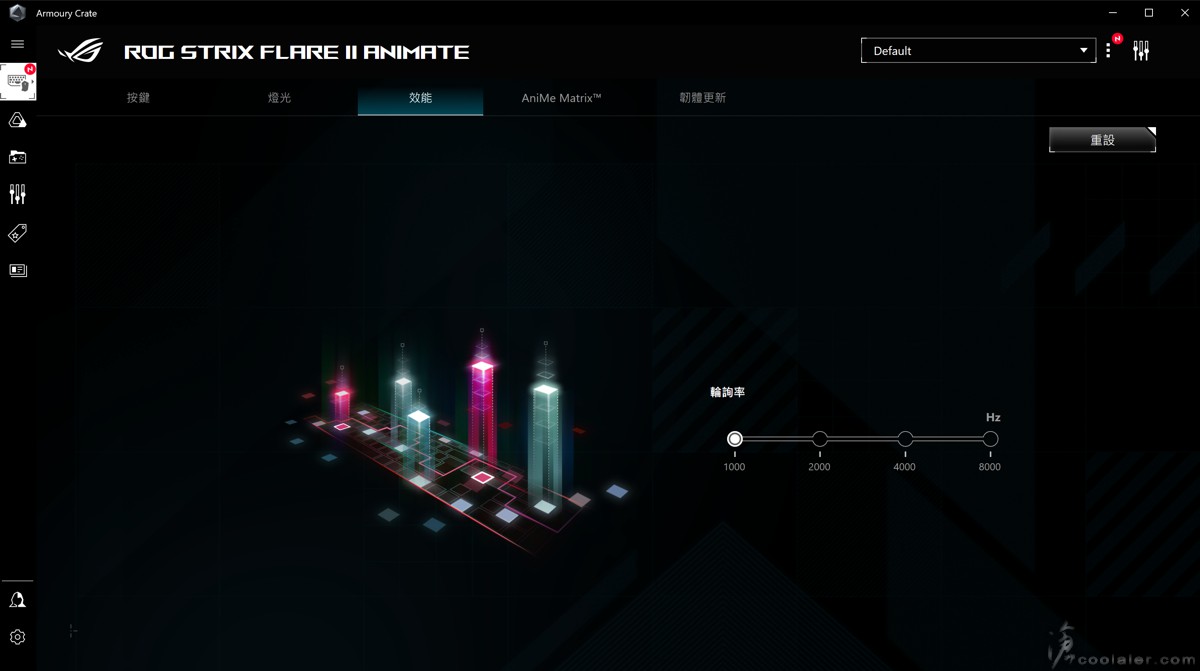
AniMe Matrix 燈效,可以套用一些既有的動畫特效。
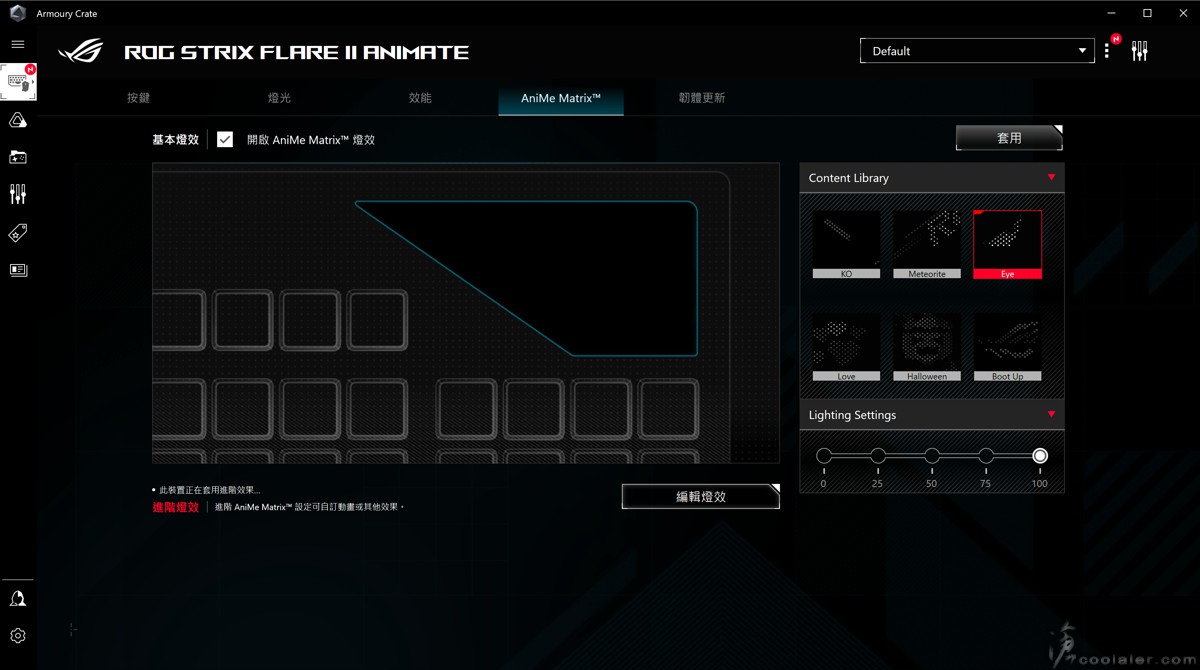
這部分可以選擇動畫、系統或音樂模式,也可編輯燈效。
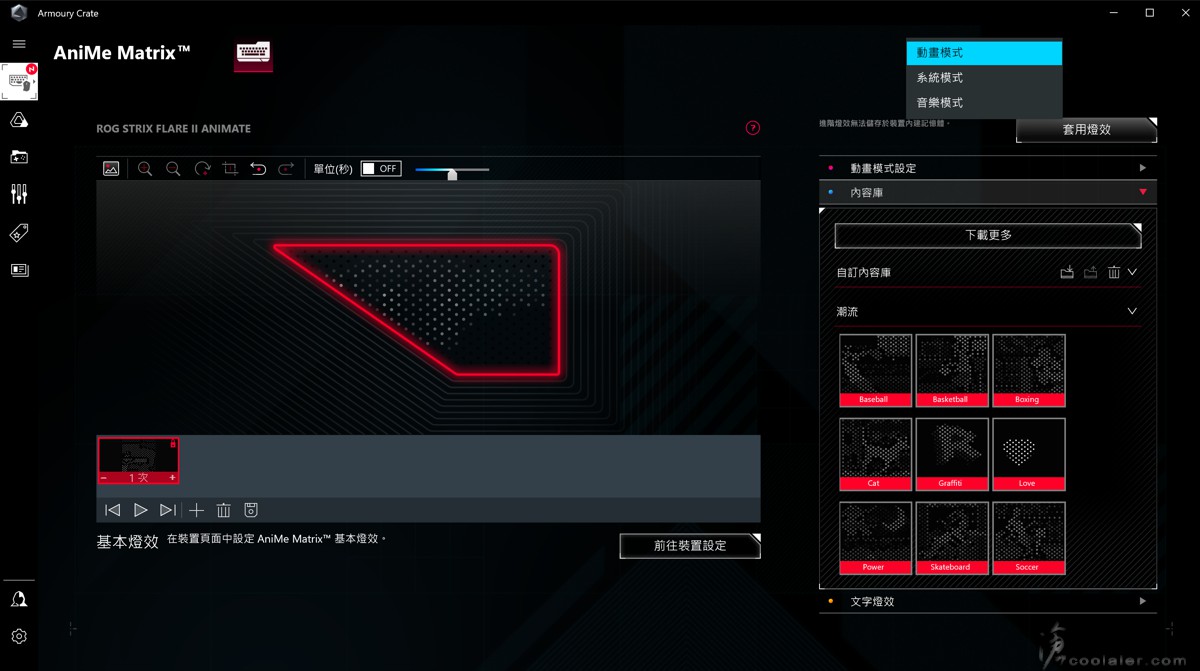
文字模式支援中文。
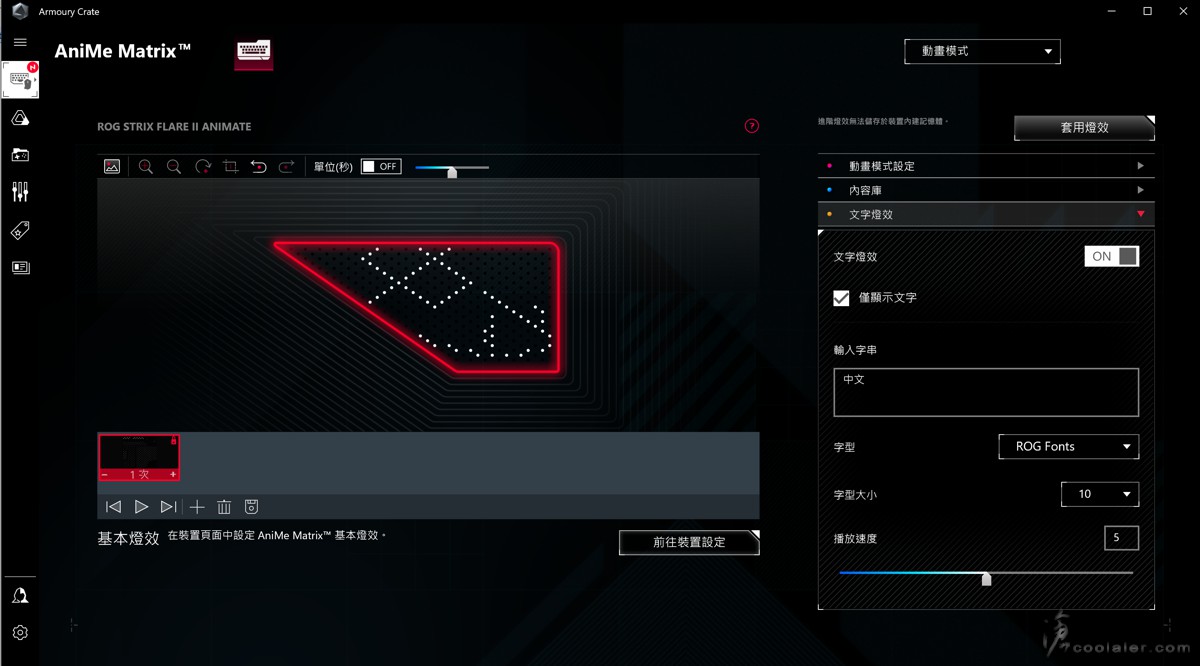
系統模式可以用來顯示 Mail 通知、時鐘 / 鬧鐘、日期 / 行事曆。
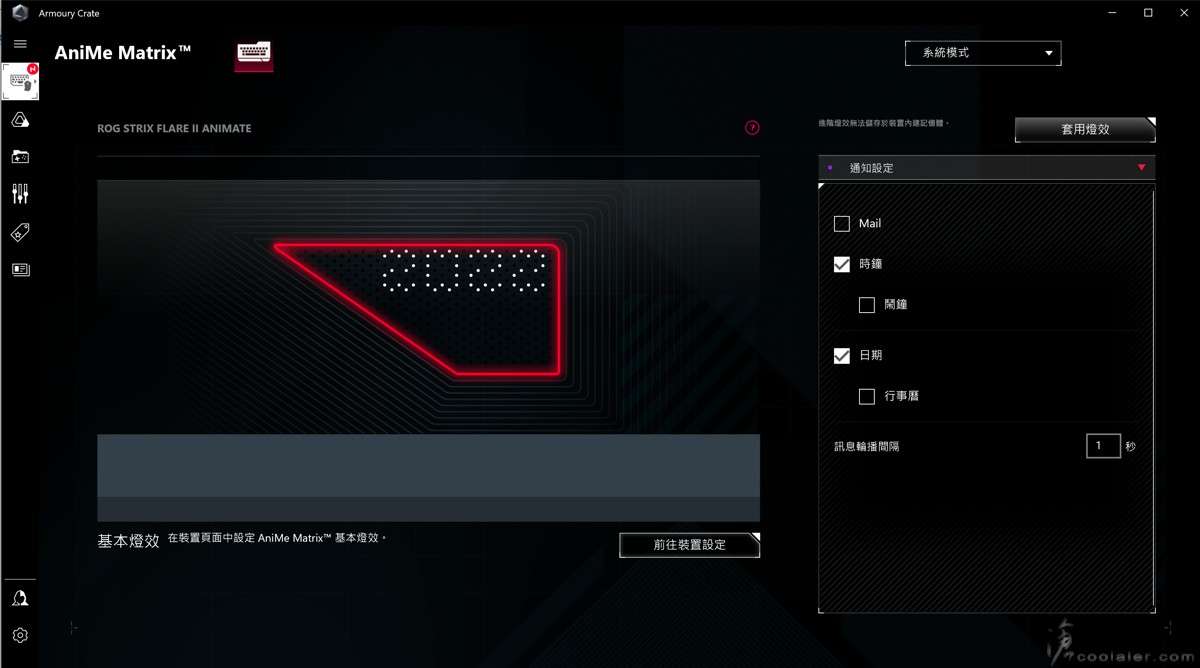
音樂模式,燈效會隨著音樂播放舞動。
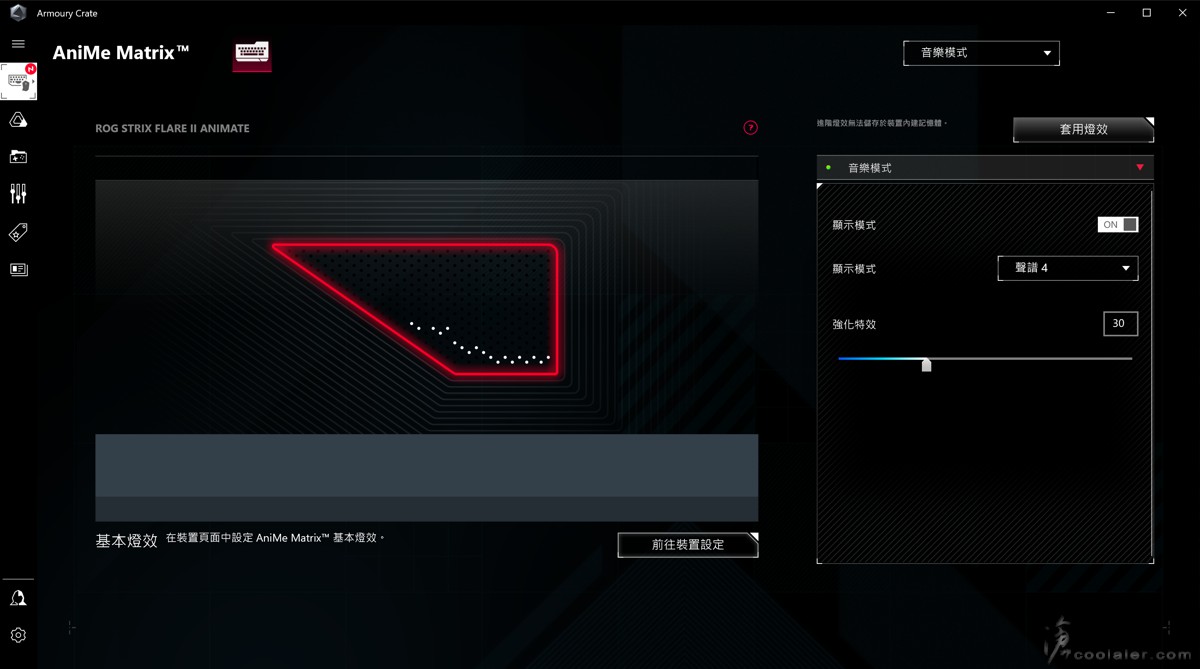
最後來幾張燈效展示。








AniMe Matrix LED 顯示器之前有應用於 Zephyrus G14 筆電以及 ROG Delta S Animate 耳機上面,利用點陣型的迷你 LED 排列成圖案以及動畫,呈現的質感還不錯。



手托下方也有散射條,不會因為蓋住下方而無燈效。

小結
ROG Strix Flare II Animate 有 AniMe Matrix LED 顯示器是增添了不少趣味性以及質感,也符合完整電競需求,軸體可換的好處就是可以依需求來替換某些區域上的手感,比如 WASD 希望比較輕一點或重一點,或敲起來比較有回饋感之類,當然還有就是如果軸體壞了也可以自己更換。
手感的部分,搭配 Cherry MX 紅軸是相當輕盈,觸發屬於線性無段落式,輕壓是可以達到無聲,當然一般敲擊都還是會有點聲音,不過可能是因為 Flare II Animate 底板有吸音棉的關係,聲音反饋是較小的,目前不確定是否有其他軸體可選,不過 Cherry 紅軸應該是多數人都能接受。
ROG Strix Flare II Animate 還有比較精簡但功能性也不差的 Flare II 版本,主要差異在於 後者無 AniMe Matrix LED 燈效、手托無燈條散射、不可換軸,以及軸體為 ROG NX 機械軸,其餘規格皆相同。


